windows7系统ie浏览器打不开怎么回事?解决ie浏览器打不开的方法说明
2019-09-18 14:35 681人浏览 0 条评论
IE问题解决办法文章由小编整理发出,内容真实有效,欢迎提出您的意见IE系列文章由小编在互联网中整理并且发出,内容保障真实健康.
windows系统自带有ie浏览器有时候我们在打开ie的时候会发现打不开ie浏览器的问题,此问题怎么解决呢?ie浏览器打不开可能是因为没有加载管理项或异常插件引起的,就此问题,下面小编教你windows7系统ie浏览器打不开的解决教程。
ie浏览器打不开:
1.首先打开win7控制面板,在控制面板中选择“网络和Internet选项”打开。
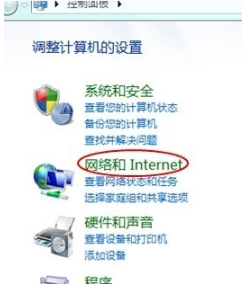
2.在Internt选项下找到“管理浏览器加载项”打开。
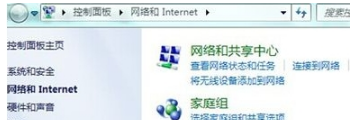
3.在inter熟悉界面中切换到程序选项,然后点击“管理加载项”打开。
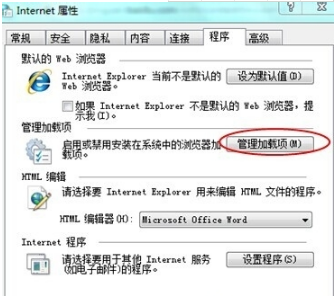
4.在管理加载项内把没有用的或异常的加载项禁止,然后重启ie浏览器就可以打开了。
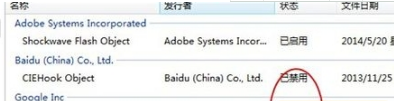
以上就是iefans网小编为大家带来的解决ie浏览器打不开的方法说明,喜欢的小伙伴们请大家继续关注IE浏览器中文网。
还有更多的IE类办法指南,需要用户多多的发掘,可以在搜索框进行搜索查找,如果您觉得文章解决不了您的问题,可以加入QQ群,帮您解决问题。
相关资讯
留言评论
系统推荐








发表回复
要发表评论,您必须先登录。